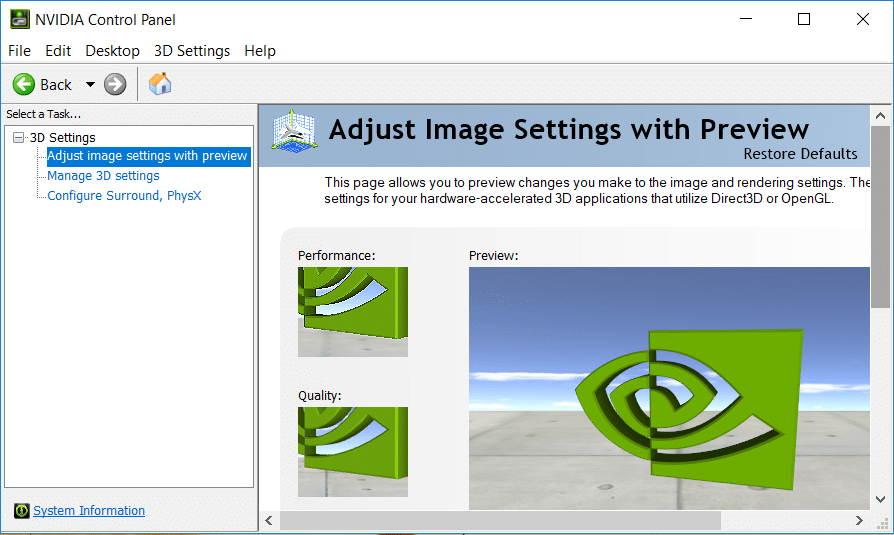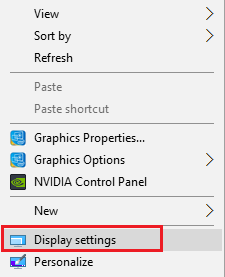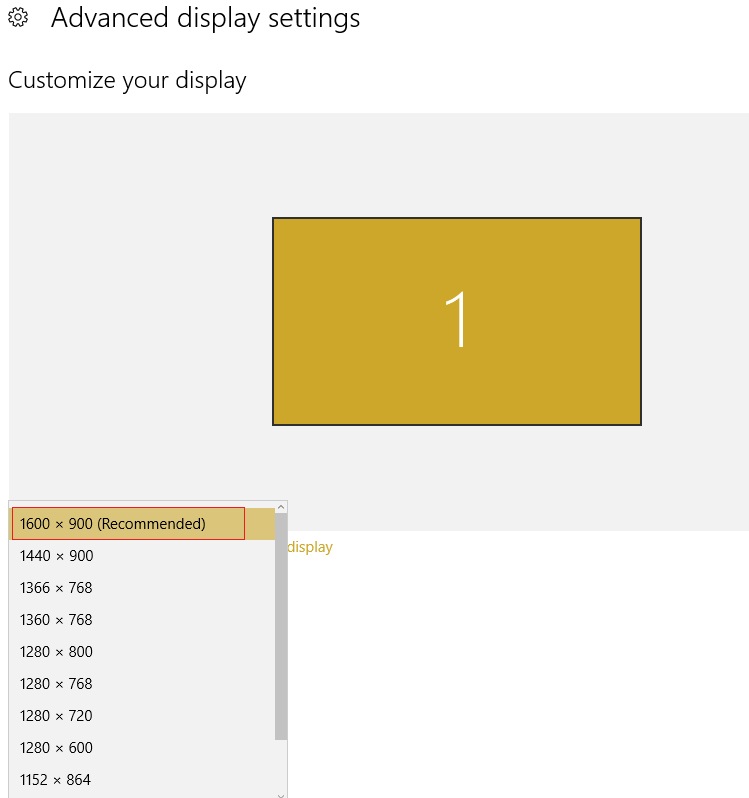Réparer le panneau de configuration NVIDIA qui ne s'ouvre pas : si votre PC est équipé d'une carte graphique NVIDIA, vous connaissez certainement le panneau de configuration NVIDIA qui vous permet de modifier des paramètres tels que les paramètres 3D ou la configuration PhysX, etc. Mais que se passe-t-il lorsque vous ne pouvez pas ouvrir NVIDIA panneau de configuration, cet article concerne la résolution de ce problème particulier où le panneau de configuration NVIDIA ne s'ouvre pas. Le principal problème concerne les pilotes de carte graphique qui sont corrompus ou obsolètes, à cause desquels le panneau de configuration NVIDIA ne s'ouvre pas.
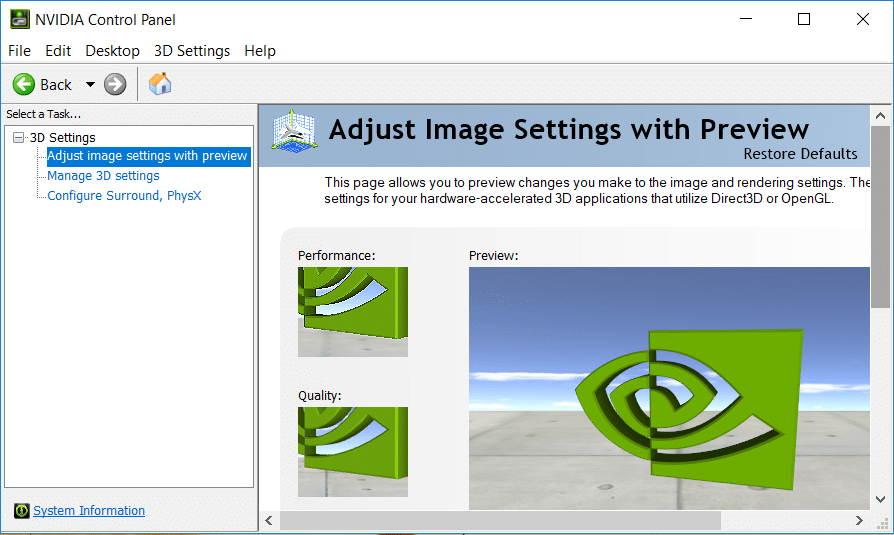
Le correctif est simple, vous devez réinstaller manuellement les pilotes de la carte graphique, mais ne soyez pas sûr que cela résoudra le problème. Comme différents utilisateurs ont une configuration PC différente, vous devrez peut-être essayer différentes méthodes pour résoudre le problème. Donc, sans perdre de temps, voyons comment résoudre le problème du panneau de configuration NVIDIA qui ne s'ouvre pas ou ne fonctionne pas à l'aide du guide de dépannage ci-dessous.
Contenu
Correction du panneau de configuration NVIDIA ne s'ouvrant pas
Méthode 1 : mettre à jour le pilote de la carte graphique NVIDIA
1. Appuyez sur la touche Windows + R, puis tapez " devmgmt.msc " (sans les guillemets) et appuyez sur Entrée pour ouvrir le Gestionnaire de périphériques.

2.Next, développez adaptateurs d'affichage et clic droit sur votre carte graphique Nvidia et sélectionnez Activer.

3.Une fois que vous avez fait cela à nouveau, cliquez avec le bouton droit sur votre carte graphique et sélectionnez « Mettre à jour le logiciel du pilote. "

4.Sélectionnez « Rechercher automatiquement le logiciel pilote mis à jour » et laissez-le terminer le processus.

5.Si l'étape ci-dessus a pu résoudre votre problème, alors très bien, sinon continuez.
6. Sélectionnez à nouveau « Mettre à jour le logiciel du pilote », mais cette fois, sur l'écran suivant, sélectionnez « Parcourir mon ordinateur pour le logiciel du pilote. "

7.Maintenant, sélectionnez « Laissez-moi choisir parmi une liste de pilotes de périphériques sur mon ordinateur ».

8.Enfin, sélectionnez le pilote compatible dans la liste de votre carte graphique Nvidia et cliquez sur Suivant.
9.Laissez le processus ci-dessus se terminer et redémarrez votre PC pour enregistrer les modifications.
Après la mise à jour des pilotes graphiques, vous pourrez peut-être résoudre le problème de non-ouverture du panneau de configuration NVIDIA.
Méthode 2 : assurez-vous que le service de pilote d'affichage NVIDIA est en cours d'exécution
1.Appuyez sur la touche Windows + R, puis tapez services.msc et appuyez sur Entrée.

2. Recherchez maintenant le service de pilote d'affichage NVIDIA, puis cliquez dessus avec le bouton droit de la souris et sélectionnez Propriétés.

3. Assurez-vous que le type de démarrage est défini sur Automatique et cliquez sur Démarrer si le service n'est pas déjà en cours d'exécution.
4.Cliquez sur Appliquer puis sur OK.
5. Redémarrez votre PC pour enregistrer les modifications.
Méthode 3: Désinstaller le pilote de la carte graphique NVIDIA
1.Cliquez avec le bouton droit sur votre carte graphique NVIDIA dans le gestionnaire de périphériques et sélectionnez Désinstaller.

2. Si une confirmation vous est demandée, sélectionnez Oui.
3.Appuyez sur la touche Windows + X, puis sélectionnez Panneau de configuration.

4. Dans le Panneau de configuration, cliquez sur Désinstaller un programme.

5.Ensuite, désinstallez tout ce qui concerne Nvidia.

6. Redémarrez votre système pour enregistrer les modifications et téléchargez à nouveau la configuration à partir du site Web du fabricant.
5.Une fois que vous êtes sûr d'avoir tout supprimé, essayez à nouveau d'installer les pilotes . L'installation devrait fonctionner sans aucun problème.
Méthode 4: Utiliser le programme de désinstallation du pilote d'affichage

Si rien ne vous aide jusqu'à présent, vous pouvez utiliser Display Driver Uninstaller pour supprimer complètement les pilotes graphiques. Assurez-vous de démarrer en mode sans échec, puis désinstallez les pilotes. Ensuite, redémarrez à nouveau votre PC et installez les derniers pilotes NVIDIA à partir du site Web du fabricant.
Méthode 5 : Mettre à jour .NET Framework et VC++ Redistributable
Si vous n'avez pas le dernier NET Framework et VC++ Redistributable, cela peut causer des problèmes avec le panneau de configuration NVIDIA car il exécute des applications sur .NET Framework et VC++ Redistributable.
Télécharger le dernier .NET Framework
Télécharger le dernier redistribuable VC++
Méthode 6 : Définir la résolution la plus élevée
1.Cliquez avec le bouton droit sur le Bureau dans une zone vide et sélectionnez Paramètres d'affichage.
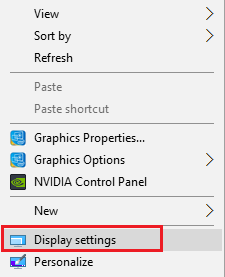
2. Assurez-vous de régler la résolution sur la valeur la plus élevée possible , elle serait indiquée comme recommandée.
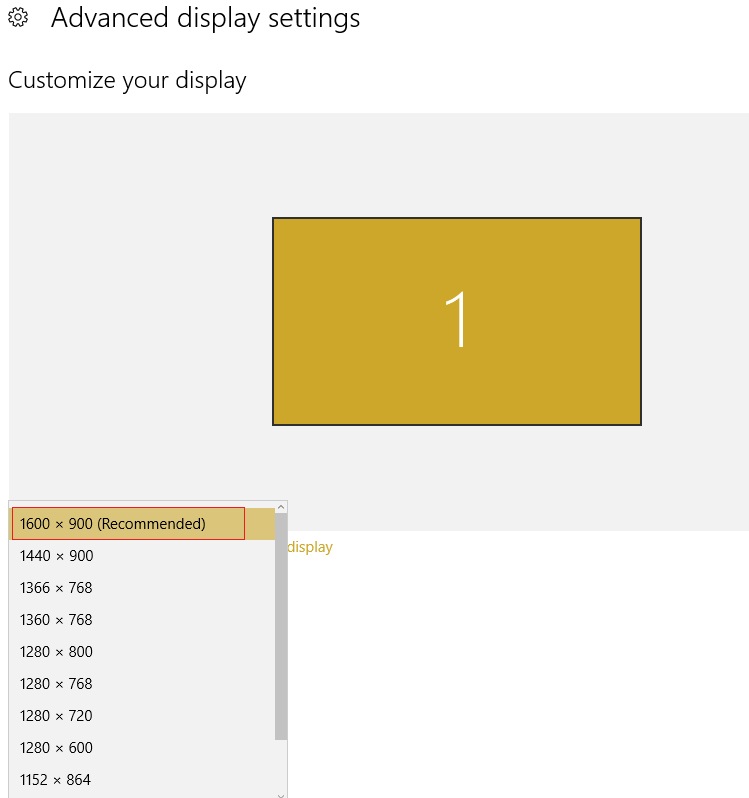
3. Redémarrez votre PC pour enregistrer les modifications et voyez si vous êtes en mesure de résoudre le problème de non-ouverture du panneau de configuration NVIDIA.
Méthode 7 : Correction du Registre
1.Appuyez sur la touche Windows + R, puis tapez regedit et appuyez sur Entrée pour ouvrir l'éditeur de registre.

2. Accédez à la clé de registre suivante :
HKEY_CLASSES_ROOT\Directory\Background\shellex\ContextMenuHandlers
3.Développez ContextMenuHandlers et recherchez NvCplDesktopContext , puis cliquez dessus avec le bouton droit et sélectionnez Supprimer.

4.Parcourez maintenant l'emplacement suivant :
HKEY_CLASSES_ROOT\Directory\Background\shell
5.Cliquez avec le bouton droit sur Shell, puis sélectionnez Nouveau > Clé et nommez cette clé en tant que Panneau de configuration Nvidia.

6. Ensuite, cliquez avec le bouton droit sur le Panneau de configuration Nvidia, puis sélectionnez Nouveau > Clé et nommez cette clé comme Commande.
7.Maintenant, sélectionnez le dossier Command, puis dans la fenêtre de droite, double-cliquez sur Valeur par défaut et définissez sa valeur sur C:\Windows\System32\nvcplui.exe, puis cliquez sur OK.

8. Redémarrez votre PC pour enregistrer les modifications, puis essayez de lancer le panneau de configuration NVIDIA.
Conseillé:
Ça y est, vous avez réussi à résoudre le problème du panneau de configuration Nvidia qui n'ouvre pas, mais si vous avez encore des questions concernant ce message, n'hésitez pas à les poser dans la section des commentaires.